Эмулятор Anex86 2.78Home page: http://homepage2.nifty.com/ans/ Последняя версия: 2.78 Поддерживаемые форматы игр: HDD (HDI) FDD (FDI) Минусы эмулятора: Минусов немного но они есть. Эмулятор Anex86 очень сильно нагружает процессор компьютера. Если эмулятор работает, то работа в других приложениях превращается в муку. (Как немного облегчить эту проблему читайте далее.) Довольно плохо эмулятор эмулит некоторые старые игры, где-то до 1991 года выпуска. Есть небольшие проблемы с эмуляцией звука некоторых форматов PDM86, FM и PCM. (Но это скорей связано с тем какими программами средствами авторы игр выводят звук. Честно говоря я довольно плохо в этом разбираюсь так что не буду вас запутывать дальше.) Очень плохо что эмулятор поддерживает (в отличии от других эмуляторов) только свой формат игр, записанных в формате FDI и HDI. Огорчает отсутствие в эмуляторе функции по записи звука. Отсутствует функция быстрого сохранения. Плюсы эмулятора: Самый главный плюс эмулятора это поддержка реального или виртуального CD-ROM дисковода. Второй несомненный плюс состоит в том что с помощью нехитрых манипуляций можно заставить эмулятор просматривать ваш жесткий диск. И запускать игры прямо с него. (Но об этом ниже.) Эмулятор обладает очень хорошей совместимостью с играми. Настройка эмулятора: Особых каких-то настроек эмулятору не требуется просто на некоторых моментах заострю ваше внимание. Для правильного отображения иероглифов в опциях (Font) необходимо указать путь к файлу с фонтами. Это обычный графический файл в формате BMP. На котором нарисованы в специальном порядке все символы и иероглифы.  Проблема загруженности процессора компьютера во время эмуляции. Установив в опциях (Manager) галочку в Focus в пункте Pause. И тогда если окно эмулятора неактивно то эмулятор автоматически ставиться на паузу, и можно спокойно работать с другими приложениями. Что плохо отдельной кнопки пауза в эмуле непредусмотрено.  В опции CDX указываем путь к сд-рому. В эмуляторе он будет прописан по буквой "E".  Если у вас есть джойстик то настроить его можно в опции JoyStick. Многие игры, в основном ролевушки и файтинги его поддерживают. 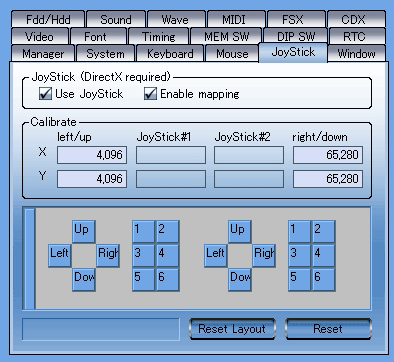 Что касается графических настроек то скопируйте всё как у меня на скриншоте. Особых советов давать не буду, но это оптимальные настройки.  Ещё один на мой взгляд важный параметр. При дефолтном параметре пункта Ext-RAM. На эмуляторе не будут запускаться некоторые игры, например DOOM 2. Так что ставьте значение как у меня и забудете об этих проблемах. 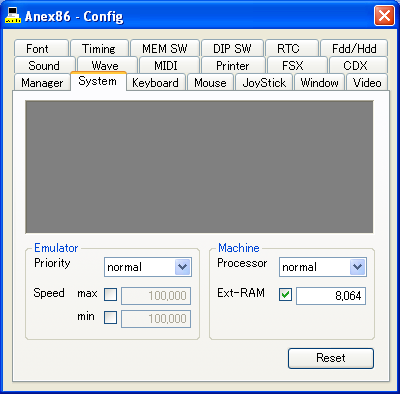 Немного про звук, в эмуляторе можно установить тип эмулируемой звуковой карты. Типов звуковых карт всего два -26 и -86. Какое значение лучше выставить зависит в основном от самих игр. Так как разные игры используют разный FM синтез вывода звука. Разница будет не очень сущёственная но будет. При эмуляции звуковой карты с поддержкой -86 ситеза, будет больше звуковых каналов и звук будет сочнее. Если он только имеет поддержку в игре. Но даже при любом из выставленных параметров проблемы будет встречаться довольно редко. Галку в пункте real увеличивает точность звучания.  Установки клавиатуры, довольно важная опция так как естественно мы не пользуемся оригинальной японской клавиатурой. В ней как известно намного больше клавиш чем на европейской или американской клавиатуре. Так что в эмуляторе мы не сможем в некоторых программах и очень очень в некоторых играх воспользоваться например функцией переключения раскладки клавиатуры на японскую систему ввода. Это не критично, но в некоторые древние игры где нужно вводить текст вручную типа текстовых квестов. Придётся использовать эмулятор Neko Project II, так как в нём есть виртуальная клавиатура. Ну а для нормальной работе в DOS нам необходима только одна клавиша, это знак иены (¥) на японской клавиатуре есть такая клавиша. В досе она нам прежде всего нужна для правильного указания пути при работе с файлами. Так как стандартная для PC-DOS например команда на создании каталога GAME в каталоге DOS. MD DOS/GAME выполнена в PC98 DOS не будет нужно писать MD DOS¥GAME. Так что ставьте установку клавиатуры как показано на скриншоте. И в эмуляторе для ввода значка йены используйте клавишу которая у нас правее правого SHIFT (\).  Теперь я расскажу вам как можно заставить эмулятор просматривать ваш жёсткий диск и запускать игры прямо с него. В комплекте с эмулятором присутствует очень замечательная утилита написанная самим автором эмулятора. Она то вам и поможет осуществить задуманное. Программа состоит из дух частей плагина anefsxr.e86 он должно находиться в папке с эмулятором. И запускающего файла fsx.com который нужно поместить в тело любого образа флоппи или жёсткого. Поместить его туда вам поможет несколько программа (DiskExplorer v1.65E или Anxdiet v1.121.919) из раздела софта. Лучше всего fsx.com запихать в флоппи образ с MS DOS 6.20. Так как этот флоппи диск самый используемый. Надеюсь это не вызовет у вас проблем. Поехали дальше. Запускаем эмулятор и лезем в опции FSX. Там указываем путь к разделу вашего жёсткого диска. Здесь правда есть небольшая загвоздка, с чем это связано мне трудно, но хоть в утилите и предусмотрена возможность подключения любого диска на вашей системе, но вот происходит это не всегда корректно, так что мой вам совет, подключать стоит тот диск на котором у вас установлен, сам эмулятор Anex86.Так как эмулятор Anex86 у меня расположен на диске "D" то я в опции FSX указываю его. В эмуляторе он будет у нас находиться под буквой "D". Также следует учесть тот факт что во втором слот HDD при запуске эмулятора недолжно находиться диска. Так как он тоже имеет буквенное обозначение "D" и подключить свой диск у вас не получиться.  Эмулятор настроили, в образ флоппи дискетки с MS DOS 6.20 поместили fsx.com. Все скармливаем дискету эмулятору и запускаем его в работу. Как видно файл fsx.com на месте.  Запускаем файл fsx.com. (Выделить файл fsx.com нажать на клавиатуре кнопку "R" и нажать ENTER.)  Если всё сделано как надо то программа успешно смонтирует ваш жёсткий диск, о чём вам с радостью рапортует.  Теперь можно перейти к просмотру из эмулятора Anex86 содержимого вашего жёсткого диска. (Нажать на клавиатуре кнопку "L" а затем нажать букву "D".)  Ну вот и он, мой хард.  Единственное ограничение, вы должны будите каждый раз при перезагрузке эмулятора запускать программу fsx.com. Для подключения своего жёсткого диска к эмулятору. Что со всем этим делать решать вам. Можно например запускать игры. Предварительно достав все файлы игры из образа и положив их себе на диск. Но только вот записываться в них вы не сможете. И вообще принцип работы с жёстким диском тот же что и с сд-ромом. Можно только копировать файлы с него в эмулятор. Записать что-то на диск не выйдет. Как и отформатировать диск :) Для работы с образами FDI и HDI автором эмулятора написана замечательная утилита Anxdiet. Скачать её а также посмотреть описание работы с ней вы можете в разделе софта. Ну так вроде бы и все остальные опции можно оставить по дефолту. Напоследок о горячих клавишах в эмуляторе. Alt+Enter - Переключения эмулятора в полноэкранный режим и обратно. Alt+Backspace - Сделать невидимым курсор виндос (что бы не маячил перед глазами), крайне полезно в играх где нужно много и по делу кликать мышью. Стратегии там, адвенчуры.
Copyright © 2005-2007 al32gabby | ||